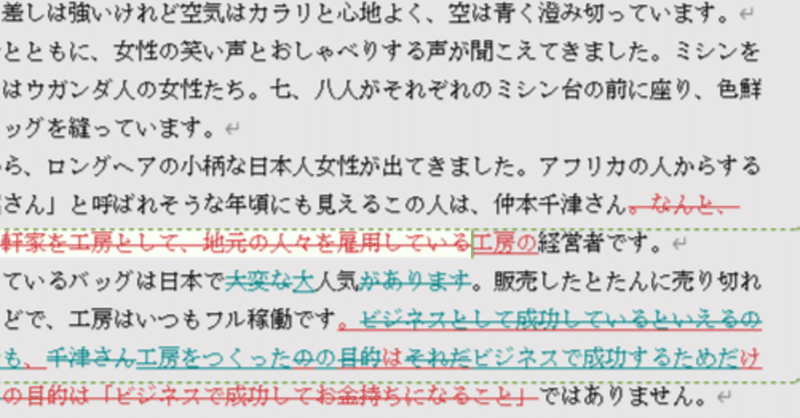
【12】推敲中に、修正履歴は表示しない
前回の「仲本ウガンダ本」執筆プロセスはこちら(↓)。
仲本さんへの追加取材でわかったことを踏まえ、原稿を調整しています。そこで今回は、推敲のしかた編 Part1「修正履歴とのつきあい方」を。
書くことを仕事にしている人なら誰でも、自分なりの推敲のコツがあると思いますが、これは江口絵理流「推敲のコツ」です。書籍の編集者だったので、noteの書き手の皆さんにも役に立つポイントがあるかもしれません。
必要なのは、修正履歴ではなくタイムマシン
仲本ウガンダ本原稿のオリジナルは、第5回に書いた通り、1章ずつ、ミニミニワープロ機のpomeraで書いていました。なんの書式もないテキストデータです。それらをPCに取り込み、Wordファイルにします。
Wordファイルにするときは、すべての章を一本にまとめます。でないと、全体検索で重複を探したり、一括して表記ゆれを統一したりができないので。
章の分け目にはページ区切りを入れておきます。pomera原稿の本文中に書き入れてあった自分へのメモは、フォントの色を変えたり、校閲ツールの「コメント」に吸収したりします。
Wordにした後も、誰にも見せずに自分だけで推敲しているときにはわざわざ校閲ツールの「変更履歴の記録」はしません。その代わり、数日ごとにひとつの版を残します。たとえば、3月13日の推敲作業終わりには「仲本ウガンダ本20230313」とファイル名をつけて保存。タイムマシン代わりです。実際に戻ることはほとんどないんだけど、アーカイブとして。
履歴は記録するけど、表示しない
編集者さんに原稿を渡し、コメントや赤字がついて戻ってきてからは、文字直しのすべてを変更履歴として記録します。履歴の明示は自分のためではなく、編集者さんのためのもの。
ただし、自分が原稿を直すとき、つまり推敲時は、「変更履歴を表示しない」状態にして作業するのがわたしの鉄則です。履歴を表示した状態で直すメリットはほとんどないからです。
表示したまま作業すると見た目の赤字を最小限にすることはできるけれど、そんなのアウトプットの優劣に全然影響しません。それより、最終的に表に出る文章がちゃんと整っているかどうかのほうがずっと大事です。
あ、もちろん、自分ではない誰かが書いた原稿に赤字を入れる立場になったときには事情が違います。必要最小限の赤字に収めるには、変更履歴を表示した状態で作業したほうがいいですよね。
しかし、相手に渡す前には必ず、一度は変更履歴を非表示に変えて、最終的な状態の文章で通読することが大事。これ、試験に出ます。
わたしの観測の範囲では、これをやらずに人に渡しちゃう人がすごく多いです。一般向けに自著を書くぐらいに筆力のある研究者さんでもけっこういます。
必ずしも「試験が終わったあと、自分の回答を見直さないおっちょこちょいタイプ」というわけではなく、履歴表示されていると画面がごちゃごちゃなので、見直したつもりでもちゃんと読み返せていないことに気づけないんじゃないかな。
履歴表示したまま赤字入れて終わりにすると、「あります」を「ありました」と直したつもりで実際には「ありした」になっていたり、元の文末が「できるに違いありません。」となっているのに文頭に「もしかしたら」と加筆してそのままだったり、小中学生でも「この文おかしい」と気付くぐらいに脇の甘い文章になっています。
だからわたしは、自分の文章に赤字を入れるなら、最初から履歴記録オン+履歴表示オフで作業します。そのほうが元原稿にとらわれずに、新たな発想で書けますしね。文章の一部だけをずっといじっていてもうまくいかないとき、思い切って一文丸ごと書き換えたらうまくいったりとか。
次回は、推敲のしかた編 Part2「体裁を変えてプリントアウトする」をお届けします。お楽しみに。
(【12】おわり)
読んで面白かったら、左上のハートマークをぽちっとクリックしていってください。すごく励みになります。noteに登録してなくても押せます!
